Como instalar, gerenciar e usar o iMessage Apps

O iMessage não era apenas o aplicativo mais atualizado do iOS 10, mas também recebia mais do que apenas um facelift. Agora, escondido no iMessage, há todo um ecossistema de aplicativos esperando por você para acessá-lo.
Aplicativos? No iMessage?
RELATED: Os Melhores Novos Recursos do iOS 10 (e Como Usá-los)
Era uma vez, o iMessage era um caso simples. Ele corrigiu algumas das deficiências do SMS, estendendo o tamanho da mensagem, simplificando o envio de anexos multimídia e roteando todo o assunto com segurança através dos servidores da Apple. Com o lançamento do iOS 10, no entanto, os dias em que o iMessage é uma versão ligeiramente melhor de mensagens de texto desapareceram. Agora, o aplicativo é tão cheio de recursos que se transformou em algo mais parecido com a sua pequena plataforma social, como o Snapchat.
Entre as pequenas respostas de mensagem de recuo e uma visualização intuitiva da câmera ao vivo no iMessage - há uma grande mudança: apps. O iMessage agora tem seu próprio mini ecossistema de aplicativos, alguns destinados apenas ao iMessage e algumas extensões e integrações de aplicativos maiores na plataforma de mensagens.
Esses aplicativos permitem que você faça uma grande variedade de coisas diretamente no iMessage. Eles variam de trivial (como adesivos de bofetada de seus personagens de videogame favoritos em suas mensagens) até francamente práticos (enviando dinheiro para um amigo diretamente no aplicativo de bate-papo).
Se não para toda a comoção em torno da mudança, Seria muito fácil ignorar isso. Vamos dar uma olhada em onde os aplicativos estão guardados no iMessage e como gerenciá-los e usá-los
Como localizar, instalar e remover aplicativos do iMessage
Para começar a usar os aplicativos do iMessage, naturalmente abriremos o iMessage. Abra (ou crie) uma mensagem para um de seus contatos, de preferência um amigo que entenderá se você enviar coisas aleatórias relacionadas ao aplicativo no processo de seguir o nosso tutorial (infelizmente, você não pode usar os seguintes menus em branco) Endereços "Nova mensagem" para ninguém.
Com a mensagem aberta, olhe a parte inferior da tela para os três ícones, vistos abaixo. Clique no terceiro ícone com o logotipo da App Store. (Nota: Se você não vê-los e a caixa de texto estiver na largura total com o teclado na tela aberto, será necessário marcar a pequena seta cinza para expandir a bandeja de ícones).
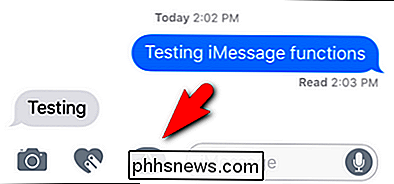
Na tela resultante, você ' Veremos as ferramentas do aplicativo recentemente usadas / sugeridas (você pode ver o adesivo do Mario que usamos recentemente no canto). Lá embaixo, você encontrará três ícones. Da direita para a esquerda: a seta para cima expande a seleção para mostrar mais opções, o ícone do meio indica em qual painel de aplicativos você está (mais recente, seguido por pontos que indicam quantas páginas de aplicativos você tem, muito parecido com o iOS Tela inicial em si) e, finalmente, o ícone que mais nos interessa no momento: o ícone da loja de aplicativos iMessage. Clique no ícone que se parece com quatro pequenos ovais agrupados para continuar
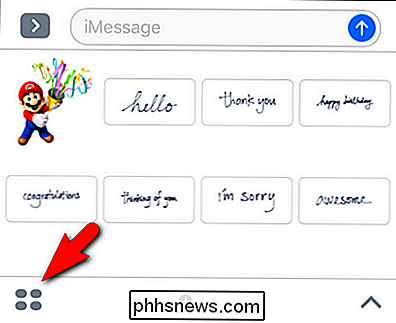
Está bem vazio aqui. Por padrão, o iOS 10 só ativou o Recents, a pesquisa #images (para todos os seus requisitos do iMessage GIF) e o aplicativo Music iMessage. Não se preocupe, porém, estamos prestes a animar as coisas aqui. Toque no ícone “+” Store
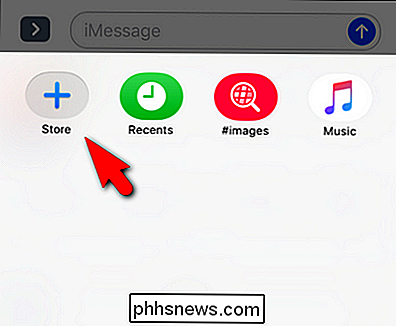
Lá você encontrará três guias de navegação. A guia em destaque, mostrada abaixo, mostra os aplicativos em destaque como na App Store principal. A aba categorias permite navegar como “Jogos” e “Refeições”. Finalmente, a guia "Gerenciar" permite gerenciar quais aplicativos aparecem no iMessage. Vamos clicar em “Gerenciar” agora para começar a checar os aplicativos do iMessage.
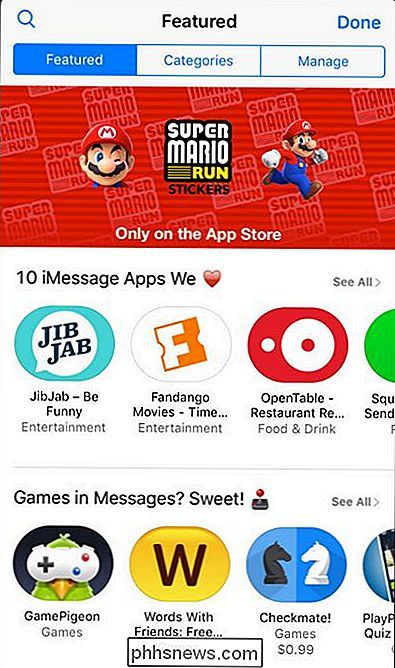
Há algumas coisas que você vai querer prestar atenção. Primeiro, em vez de mandar você procurar por novos aplicativos, nós o trouxemos aqui para ver se algum dos aplicativos existentes no seu dispositivo iOS já suporta o iMessage. Afinal, qual o melhor lugar para começar do que com as extensões iMessage dos aplicativos que você já conhece e adora?
Como você pode ver na imagem abaixo, há vários aplicativos disponíveis no meu telefone, incluindo CARROT Weather e Yelp. Aqui você tem duas escolhas. Você pode ativar e desativar manualmente os aplicativos ou ativar "Adicionar aplicativos automaticamente", o que garantirá que, no futuro, quando você fizer o download de um aplicativo que tenha um aplicativo iMessage complementar, ele o adicionará automaticamente ao iMessage. >Embora você possa alterná-los seletivamente, recomendamos ativar a opção "Adicionar aplicativos automaticamente", pelo menos por enquanto. Como a loja de aplicativos iMessage ainda está engatinhando, faz sentido que seus aplicativos, à medida que são atualizados e potencialmente ganhem a integração com o iMessage, sejam adicionados automaticamente. Isso se torna um incômodo você pode sempre voltar a este menu e desabilitá-lo.
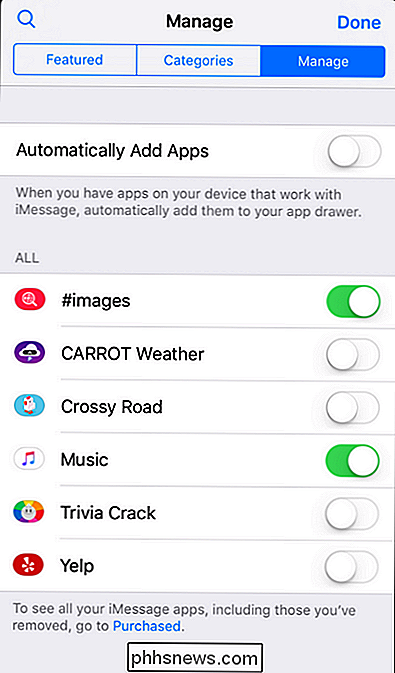
Não vê muito aqui na sua fila de aplicativos existentes? Não se preocupe, você pode voltar para a guia "Em destaque" e procurar por algo de interesse. Que tal o Confide, o plugin de privacidade para o iMessage que oferece mensagens ocultas e que desaparecem? Busque por nome ou vá até a categoria Produtividade na aba “Categorias” e baixá-lo é tão simples quanto baixar um aplicativo normal na App Store: basta clicar no ícone “Obter” para baixá-lo.
Poke em torno de um pouco, encontrar alguns aplicativos adicionais e, em seguida, vamos dar uma olhada em como usá-los.
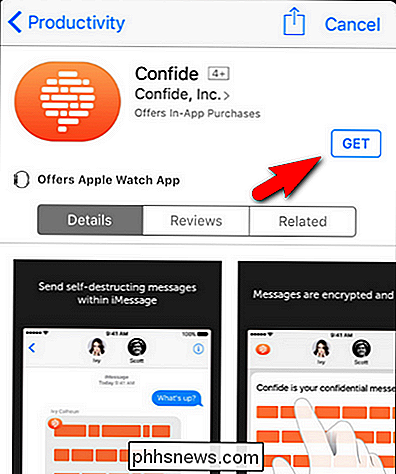
Há uma coisa digna de nota antes de continuarmos. Enquanto
alguns aplicativos iMessage, como os pacotes de adesivos, são completamente autônomos, os aplicativos iMessage que são essencialmente uma extensão de um aplicativo iOS maior (como o aplicativo Confide privacy iMessage que acabamos de baixar) dispararão o download completo aplicação. Isso significa um pequeno download para um pacote de adesivos, mas um download potencialmente maior para aplicativos como Confide, Kayak, Yelp e outros que exigem um aplicativo iOS completo por trás do aplicativo iMessage para funcionar corretamente. Como usar o iMessage Apps
O uso de aplicativos do iMessage é bastante simples quando você escolhe seus favoritos. Para usar seus aplicativos do iMessage, toque no ícone do aplicativo em uma mensagem do iMessage. Em seguida, simplesmente deslize para frente e para trás entre seus aplicativos até localizar um que deseja usar.
Nesse caso, gostaríamos de compartilhar a previsão do tempo do aplicativo CARROT Weather iMessage, por isso clicamos no grande "Compartilhar" ícone. Cada aplicativo varia ligeiramente, mas todos são bastante intuitivos: clique e arraste adesivos, clique para iniciar um jogo de Palavras com amigos com seu parceiro de bate-papo, etc.
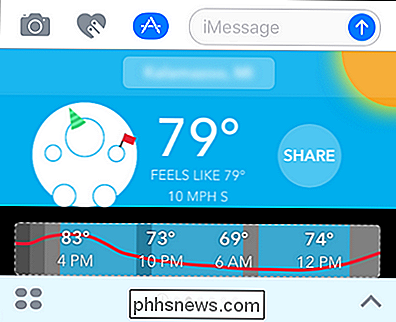
No caso de CENOURA, a prosa elegante é totalmente opcional e você pode excluí-lo antes de enviar, mas quem iria querer?
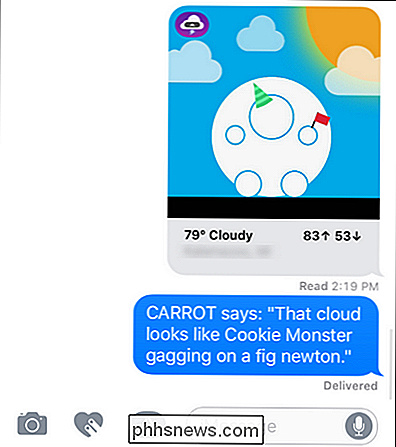
Como remover o iMessage Apps
Remover aplicativos do iMessage é um assunto simples. Abra uma mensagem novamente, toque no ícone do aplicativo iMessage e, em seguida, novamente nos quatro ovais, assim como fizemos na seção anterior. Agora, em vez de explorar a App Store, vamos pressionar e segurar o ícone de um aplicativo.
Os ícones do aplicativo começarão a tremer, como quando você está excluindo um aplicativo comum do seu dispositivo iOS. Clique no X para removê-los.
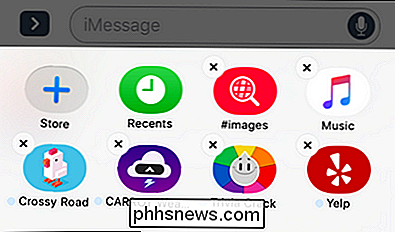
Há uma observação importante a ser feita aqui: somente o componente iMessage é removido. No caso de um pacote de adesivos, o pacote de adesivos é simplesmente removido do seu dispositivo, pois é um aplicativo somente do iMessage. No caso de aplicativos iMessage que exigem suporte a iOS (como o Confide mencionado anteriormente), a exclusão do aplicativo iMessage
não desinstala o aplicativo iOS. Apenas remove o aplicativo do iMessage e organiza o seu painel do aplicativo iMessage. Você precisará excluir o aplicativo host da mesma maneira que excluiria qualquer outro aplicativo iOS para concluir o processo de remoção. Por fim, se você remover o aplicativo iMessage e desejar recuperá-lo, poderá localizá-lo novamente no App Store (no caso de aplicativos autônomos) ou você pode voltar para a guia "Gerenciar" que visitamos no início do tutorial - qualquer aplicativo auxiliar do iMessage que você removeu (mas manteve o aplicativo host no seu dispositivo iOS) ainda será lá esperando por você para ligá-lo novamente.
Isso é tudo que existe também! Se você está feliz com a safra atual do iMessage Apps, então você está fora das corridas. Se você não está tão feliz, nós realmente encorajamos você a verificar novamente o estado das coisas daqui a alguns meses. Quando o iOS 10 beta foi lançado, a loja do iMessage App parecia uma piada - não havia nada nele, a não ser um punhado de adesivos parvos e bobos. Quando o iOS 10 foi lançado ao público, já havia centenas de aplicativos prontos para serem usados. Em questão de meses, espere a pequena micro-plataforma que a Apple está claramente cuidando para explodir em tamanho e alcance com um ou dois aplicativos para quase todos.

Como manter o Command + Q em aplicativos “Slow Quit” no macOS
Para sair de um aplicativo em um Mac, basta pressionar Command + Q no teclado. Isso, no entanto, pode levar a conseqüências não intencionais, ou seja, acidentalmente encerrar aplicativos se seus dedos estiverem no lugar errado. RELACIONADO: Como alterar a tecla de atalho Cmd + Q no OS X (para parar de fechar aplicativos acidentalmente) Há algum tempo, o Chrome introduziu um recurso que permitia alternar para um “slow quit”, exigindo que você mantivesse o Command + Q por alguns segundos antes que um aplicativo fosse realmente encerrado.

Faça o download dos papéis de parede do iOS 10 e MacOS Sierra Now
A Apple apresentou oficialmente o iOS 10 e o MacOS Sierra durante sua palestra no WWDC ontem, mas você não precisa esperar até o outono para obter o novos papéis de parede. A Apple sempre traz um novo papel de parede padrão para suas novas versões do iOS e do macOS, e é algo que muitos usuários esperam, além dos novos recursos.



